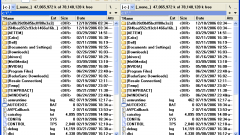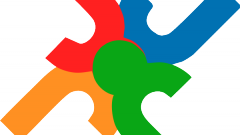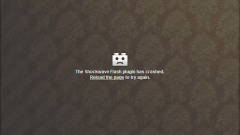Инструкция
1
Плагинов существует огромное множество, сначала нужно выбрать для себя подходящий вариант, чтобы не перегрузить программу неиспользуемыми функциями. Вы можете купить лицензионную версию в компьютерном магазине или скачать приложение на сайтах в сети интернет.
2
Остановитесь на интересующей вас программе и нажмите «скачать». Если плагин загрузится в архив, то запустите файл install.exe или setup.exe установите приложение. А если же вы скачали плагин в форме установочного файла, то установите его как любую стандартную программу, тогда он автоматически интегрируется в главную программу, например, в фотошоп.
3
Если плагин вы загрузили в виде файла в формате 8bf, то вам потребуется переместить его в папку Plug-Ins, которая расположена по умолчанию в директории: C:\Program Files\Adobe\Photoshop CS. Далее при каждом запуске программа просматривает каталог Plug-Ins. Затем она регистрирует приложение в основном меню. Вы без проблем обнаружите ее во время работы.
4
Если основная программа не видит запущенный плагин, то перезагрузите ее, чтобы приложение добавилось в программу. Но учтите, что не все фильтры смогут работать c разными форматами. Многие фильтры поддерживают лишь 8-битный RGB-режим. Если плагин не сможет работать в каком-то режиме, то он будет просто недоступен в основном меню.
5
Помните, что при запуске плагинов необходимо выполнять следующие операции: создание папки для плагинов, скачивание самой программы и создание страницы фильтра. Какой бы сложной на первый взгляд вам не показалась установка дополнительного приложения, то знайте, что в будущем плагин упростит вам работу в любой программе в несколько раз.